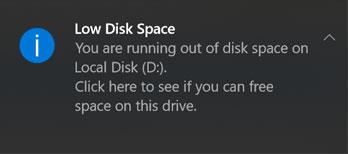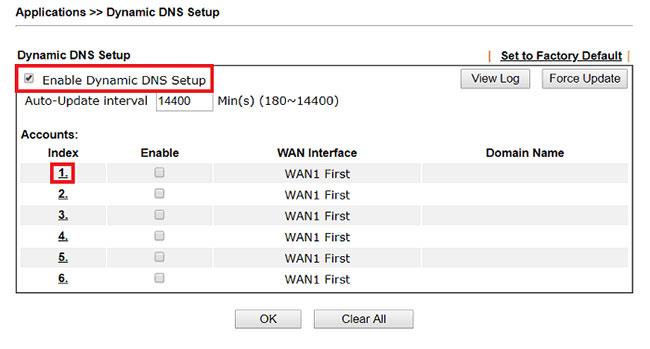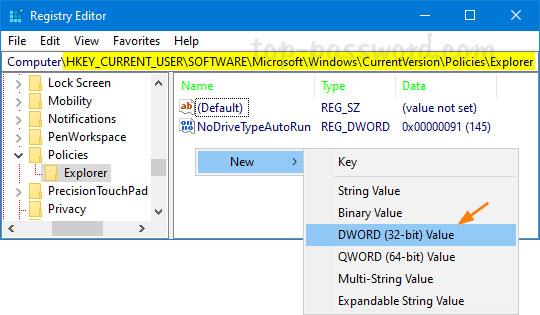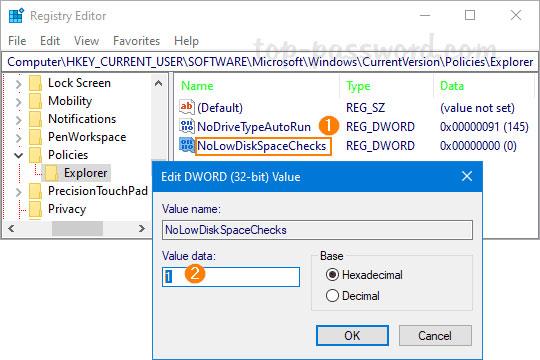Ha a számítógép bármely meghajtóján 10%-nál kevesebb szabad lemezterület van, a képernyő jobb alsó sarkában megjelenik a Kevés lemezterület figyelmeztetés. Ha ez a figyelmeztetés nem a rendszermeghajtóra (C:) vonatkozik, és szeretne megszabadulni tőle, itt van egy beállításjegyzék, amely segít letiltani a Kevés lemezterület figyelmeztetést a Windows 10/8/7 rendszerben.
Miért jelenik meg a „Kevés a lemezterület” figyelmeztetés?
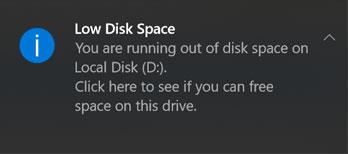
A Kevés lemezterület figyelmeztetés megjelenik a képernyő jobb alsó sarkában
A Kevés lemezterület figyelmeztetés a Windows operációs rendszerben megjelenő figyelmeztetés, amely értesíti a felhasználót a merevlemez egy adott helyéről, ahol kifogy a hely. Amikor ez az üzenet megjelenik, a felhasználónak tennie kell valamit a hibaüzenet megoldása érdekében, különben továbbra is gyakran fog megjelenni. Emellett az alacsony meghajtókapacitásra figyelmeztető figyelmeztetés azt jelzi, hogy a merevlemez állapota rossz, és sürgős javításra szorul.
A „Kevés lemezterület” figyelmeztetés letiltása a Windows 10/8/7 rendszerben
1. Nyomja meg a Win+ gombot a FuttatásR parancsdoboz megnyitásához , írja be a regedit parancsot , és nyomja meg a gombot .Enter
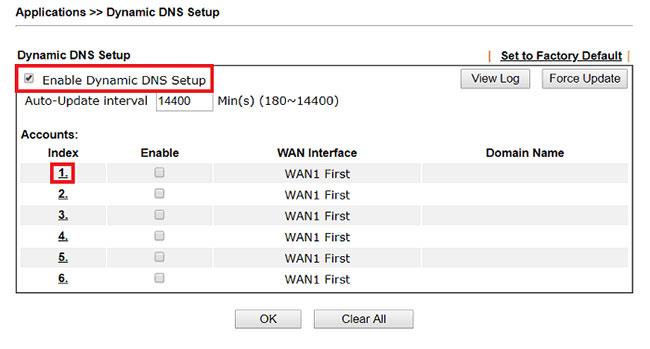
Nyissa meg a Rendszerleíróadatbázis-szerkesztő ablakot
2. Ezzel megnyílik a Rendszerleíróadatbázis-szerkesztő ablak . Navigáljon a következő billentyűre:
HKEY_CURRENT_USER\SOFTWARE\Microsoft\Windows\CurrentVersion\Policies\Explorer
Kattintson a jobb gombbal a jobb oldali üres területre, és válassza az Új > Duplaszó (32 bites) értéke lehetőséget .
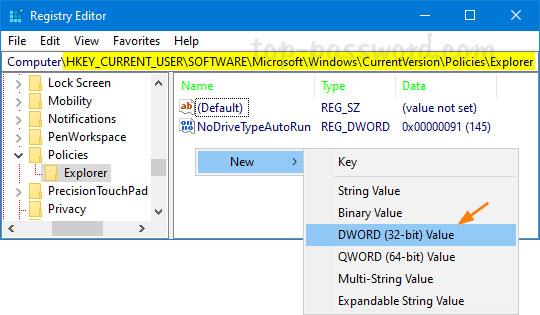
Kattintson a jobb gombbal a jobb oldali üres területre, és válassza az Új > Duplaszó (32 bites) értéket
3. Nevezze el az értéket NoLowDiskSpaceChecks , és kattintson rá duplán a módosításához. Az Érték mezőbe írja be az 1 értéket, majd kattintson az OK gombra.
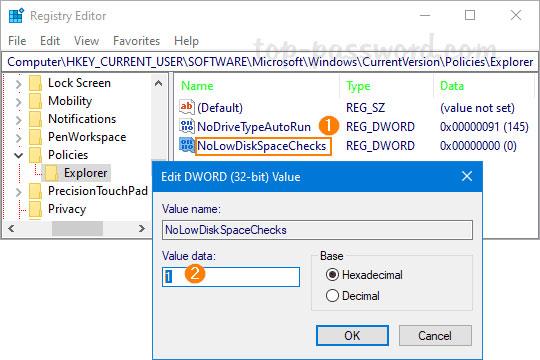
Nevezze el az értéket NoLowDiskSpaceChecks, írja be az 1 értéket, majd kattintson az OK gombra
4. Zárja be a Rendszerleíróadatbázis-szerkesztőt, és indítsa újra a számítógépet. A Windows nem ad figyelmeztetést a kevés lemezterületről. Ha később szeretné engedélyezni a kevés lemezterületről szóló értesítéseket, egyszerűen kattintson a jobb gombbal a NoLowDiskSpaceChecks értékre , és törölje azt.
Remélem sikeres vagy.